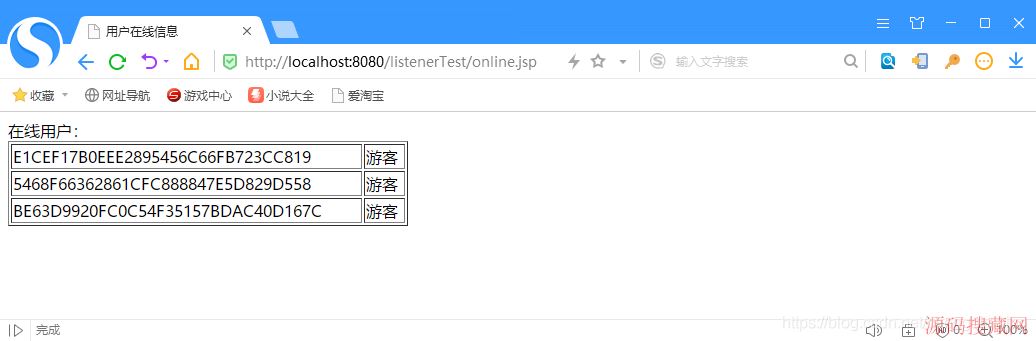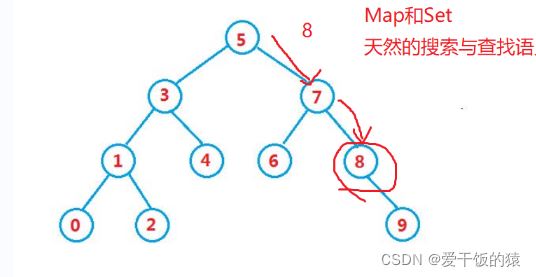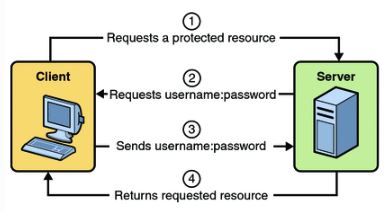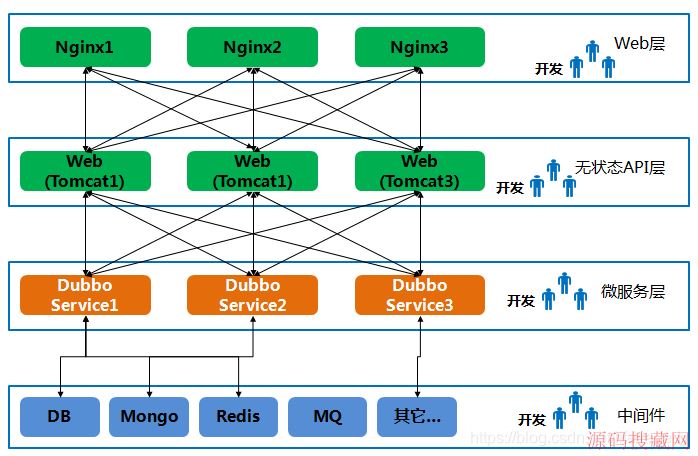存储过程的单步调试方法
核心提示:存储过程的单步调试方法。
1.在要调试的过程上单击test,如下图所示:
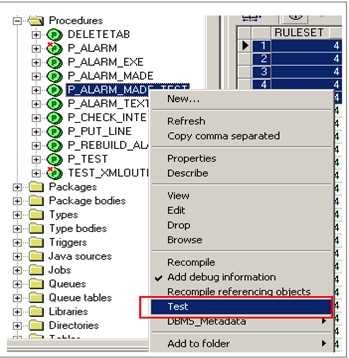
2.出现如下界面时单击最左上方的按钮:,如下图所示:

3.单击后呈现如下画面:

其中: 表示要停止test;
表示要全部运行完这个过程。单击它后你就不能单步调试了。
单步调试。单击它后可以像在exlipse或者visal stidio里面一样对程序进行单步调试了。
4.单击“单步调试”按钮。出现如下画面:
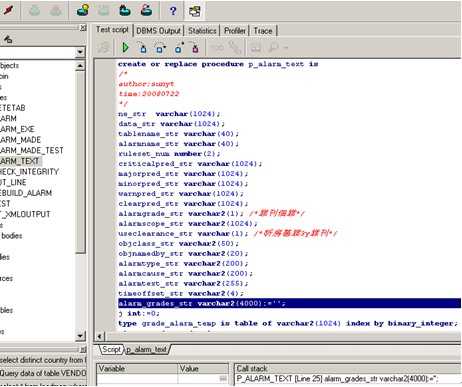
这个时候表示你进入了调试状态,你可以单击上面说的任何按钮来控制程序,如下:
表示要停止test,不再调试了;
表示要全部运行完这个过程,不再进行单步调试了。
单步调试,表示要一步一步的调试这个程序
要想单步调试这个程序,只需要你用鼠标左键连续单击这个按钮即可。
5.断点的使用。
可以使用断点,方法是在文本区域最左侧的边框进行左键单击,如下:

这个时候单击: 这个按钮,就可以直接运行到这个位置了,示意图如下:
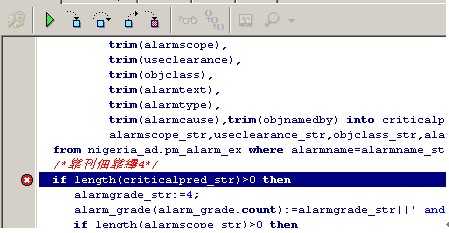
这个时候再单击,进行一步步的调试。
注意:当你忘记了设置断点,而进入一个非常大的循环时,没有关系,你可以打开这个过程在相应处设置断点,然后单击就可以了。步骤如下:
a.忘了设断点了,但是我进入了非常大的循环单步调试很难退出时:这个时候需要打开这个过程,如下:
b.你需要设置断点的地方左键单击即可,如下图:
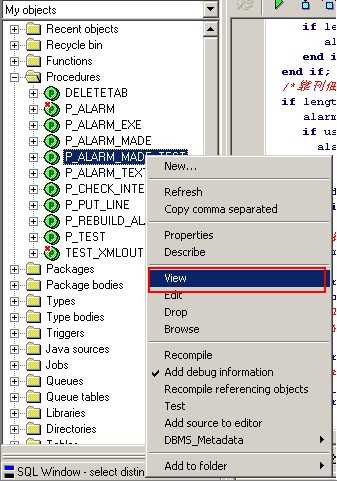
c.单击就直接运行到你设置的这个断点的地方了。
5.对监控窗口的使用:
这个窗口可以把你要监视的变量进行显示,你把你需要监视的变量复制到这个窗口就可以了。这个窗口在调试界面的最下方,如下示:
这个sql_str 就是要被监视的对象。
6.继续单步调试:可以看到,这个变量被赋值了。如下图所示:
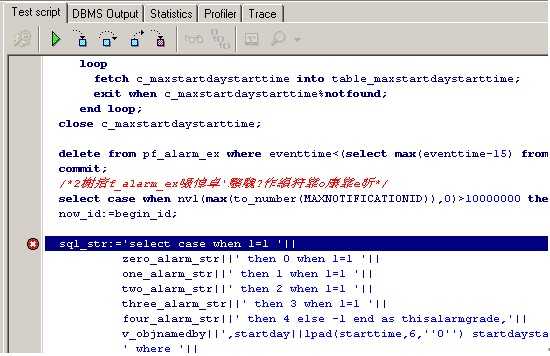
把它复制出来,在新建的slq window里运行,就可以看到执行结果了。如下图所示:
7.分析每一步的执行结果。
8.继续单步运行,继续分析,直到知道为什么没有产生想要的结果为止。
1.在要调试的过程上单击test,如下图所示:
2.出现如下界面时单击最左上方的按钮:,如下图所示:
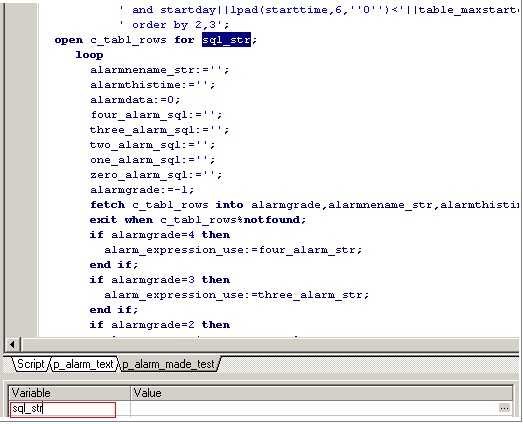
3.单击后呈现如下画面:

其中: 表示要停止test;
表示要全部运行完这个过程。单击它后你就不能单步调试了。
单步调试。单击它后可以像在exlipse或者visal stidio里面一样对程序进行单步调试了。
热门源码